Тема: Создание и обработка текста в Inkscape.
Цель:
1. Научиться создавать текстовые объекты и изменять их свойства.
2. Научиться создавать и редактировать линейные, эллиптические градиенты.
Теоретическая часть
Теоретическая часть работы опирается на положения практической работы № 1 «Знакомство с редактором обработки графических изображений Inkscape. Панель инструментов»
Практическая часть
Задание 1. Создание текста с многоступенчатой градиентной заливкой
1. Откройте программу Inkscape, используя для этого ярлык на Рабочем столе или в Главном меню.
2. С помощью инструмента Текст создайте надпись «Радуга», измените ее размер.
3. Преобразуйте текст в контур: Контуры Þ Оконтурить объект.
4. Уменьшите количество узлов в контуре: Контуры Þ Упростить.
5. С помощью перемещения узлов измените форму контура. См. рис. 1.
6. Активизируйте инструмент Создать и править градиенты, “растяните” градиент над текстом.
7. Откройте Редактор градиентов, щелкнув два раза ПКМ по начальной или конечной точке градиента.
8. В диалоговом окне Редактор градиентов выберите из раскрывающегося списка первую точку, укажите ее цвет - красный.
9. Добавьте опорную точку, укажите ее цвет – оранжевый и смещение.
 10.Добавляйте точки в градиент и изменяйте их свойства, чтобы в градиенте появились все цвета радуги. См. рис. 1.
10.Добавляйте точки в градиент и изменяйте их свойства, чтобы в градиенте появились все цвета радуги. См. рис. 1.
Рис. 1
Задание 2. Создание цветной капли
1. Создайте шесть окружностей с эллиптическими градиентами и различной прозрачностью. См. рис. 2.


Рис. 2 Рис.3
2. Совместите окружности и разместите их друг над другом (Объект Þ Поднять, Опустить) как показано на рис. 3.
Задание 2. Заверстайте текст в фигуру
1. Создайте текстовый объект (рис. 4а), фигуру (рис. 4в).
2. Выделите оба объекта, выполните команду: Текст Þ Заверстать текст в блок (рис. 4с).
3. 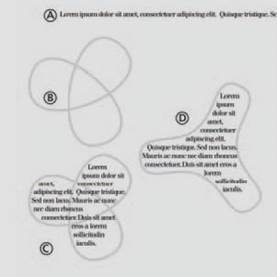 Самостоятельно создайте фигуру (рис. 4d).
Самостоятельно создайте фигуру (рис. 4d).
Рис. 4
Задание 3. Создание визитной карточки в стиле конструктивизма
1. Создайте новый документ, выбрав шаблон под названием «Business Card 90x50mm» в меню Файл Þ Новый.
2. С помощью инструмента Текст создайте текстовые объекты для каждого элемента – имя, должность, адрес, номер телефона и т.д. Все они должны быть независимыми объектами, потому что их придется двигать и трансформировать. См. рис. 5.
3. Выберите шрифт (шрифты, но не более двух) для ваших текстовых объектов и измените их размеры (Текст Þ Текст и шрифт). См. рис. 6.
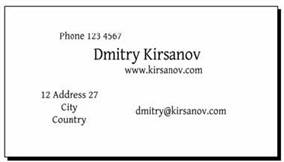

Рис. 5 Рис. 6
4. Разместите компоненты адреса вокруг своего имени, выровняв их по нескольким невидимым линиям. См. рис. 7.
5. 
 Выделите все компоненты и немного поверните, используя инструмент Выделение и трансформация объектов. Добавьте в макет карточки три черных уголка и большой красный круг в центре. См. рис. 8.
Выделите все компоненты и немного поверните, используя инструмент Выделение и трансформация объектов. Добавьте в макет карточки три черных уголка и большой красный круг в центре. См. рис. 8.
Рис. 7 Рис. 8
6. Сохраните результат в формате PS или EPS. В диалоговом окне параметров EPS включите параметры Convert Text To Path (Преобразовать текст в контур) и Make Bounding Box Around Full Page (Создать рамку вокруг страницы).
Задание 4. Создание визитной карточки со стилизованными инициалами
1. Создайте новый документ, выбрав шаблон под названием «Business Card 90x50mm» в меню Файл Þ Новый.
2. Инструментом Каллиграфическое перо (угол 90, фиксация 1.0) нарисуйте вензель из инициалов. См. рис. 9.
3.  Чтобы сгладить рисунок, объедите все штрихи в один контур (Контуры Þ Объединить) и несколько раз примените упрощение (Контуры Þ Упростить), втяжку (Контуры Þ Втянуть) и растяжку (Контуры Þ Вытянуть). См. рис. 10.
Чтобы сгладить рисунок, объедите все штрихи в один контур (Контуры Þ Объединить) и несколько раз примените упрощение (Контуры Þ Упростить), втяжку (Контуры Þ Втянуть) и растяжку (Контуры Þ Вытянуть). См. рис. 10.
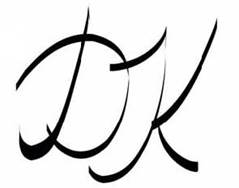
Рис. 9 Рис. 10
4. С помощью тонкого пера с максимальным параметром Дрожание нарисуйте штрихи вокруг вензеля. См. рис. 11.
5. 
 Объедините полученную фигуру, примените команды Упрощение, Втянуть, Вытянуть. См. рис. 12.
Объедините полученную фигуру, примените команды Упрощение, Втянуть, Вытянуть. См. рис. 12.
Рис. 11 Рис. 12
6. С помощью инструмента Текст создайте независимые текстовые объекты для каждого элемента – имя, должность, адрес, номер телефона и т.д. Разместите текстовые объекты как показано на рис. 13, 14.


Рис. 13 Рис. 14
7. Добавьте четыре несимметричных прямоугольника по краям карточки. С помощью инструмента Градиент создайте в прямоугольниках цветовые переход из любого цвета в белый. Результат см. на рис. 15.

Рис. 15
8. Создайте сетку из полупрозрачных линий: начертите узкий горизонтальный прямоугольник белого цвета, выполните команду Правка Þ Клоны Þ Создать узор из клонов, выберите симметрию Р1, смещение по Y на 100%, укажите количество строк, столбцов 100 x 1.
9. Сгруппируйте прямоугольники и поместите их поверх градиента, но под вензелем и текстом (Объект Þ Поднять, Опустить). Отрегулируйте прозрачность прямоугольников.
10.Экспортируйте визитную карточку в растровый формат PNG.
Задание 5. Создайте собственный вариант визитной карточки.
Контрольные вопросы
1.Как создать текст с многоступенчатой градиентной заливкой?